いくつか原因となる可能性が考えられます。
Biiino(ビーノ)に限らず、Webサービスはご利用のPCおよびインターネット環境の影響を少なからず受けます。
必ずしも当てはまる訳ではありませんが、まずは以下を確認してみましょう!
1. 回線速度は充分ですか?
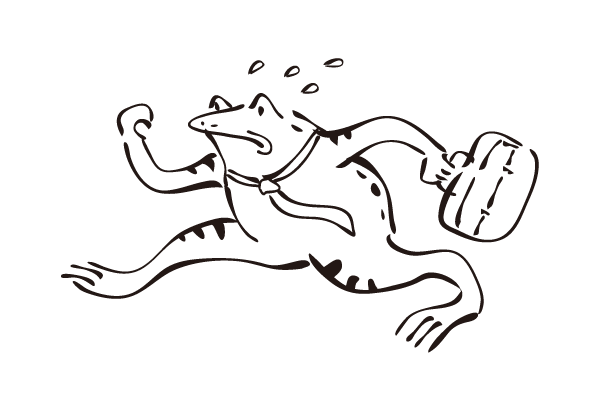
ビーノでは、ページの作成機能などにおいてリアルタイムに変更を反映し表示する仕組みとなっておりますことから、比較的インターネット速度が求められる傾向にあります。
高速!…までは不要ですが、一般的な光回線やモバイルWifi程度の速度が出せる環境でのご利用を推奨しております。
ADSLや無線の調子が悪い…といった低速な環境でご利用の場合、表示までに時間がかかる(通信速度不足で途切れる)といった原因となりますのでご注意ください。
2.推奨ブラウザを利用していますか?
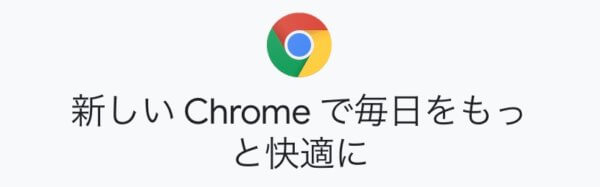
ビーノでは、Google Chrome、Firefoxの最新ブラウザのご利用を推奨しております。
なお、推奨環境につきましては以下ページをご確認くださいませ。
違うブラウザを使用することで解決する場合も…
もし、現在Chromeの最新版を利用中という方でも「Firefoxに変更したらすんなり動作した!」といったケースもございます。
同じChromeブラウザでもご利用環境によって拡張機能(プラグイン)の導入や設定状況など因果関係は様々考えられますことから、お手数ですが、まずは複数のブラウザでお試しいただくことをおすすめ致します。
3.ESETをご利用していませんか?

セキュリティソフトにCanonのESETをご利用中ではありませんか?
ESETはコスパの良く優れたソフトである一方、(ビーノ関係なく)「Web表示が重くなる」、「インターネットが遮断される」など利用者から現在も複数の不具合が報告されています。
※Googleなどにてご検索いただきますと多数情報がございます
Mac環境で特定の通信が遮断される(「Webアクセス保護」に起因する場合)
ESET公式サイトより
Mac環境で特定のWebページが表示されないなど、通信が遮断される現象が発生する
以下はMac環境における一例ですが、Windowsでも同様の現象が報告されておりますため、もしESETをご利用中でビーノの表示が遅い・エラーになる(且つ上記1,2に当てはまらない)場合は、以下のご設定をお試しください。
ESET側にビーノをブロックさせない設定
※以下はMacでのご説明となりますが、Windowsも基本的には同様です
まず、ESETを立ち上げましょう。
Cyber Security Pro 以外にもインターネットセキュリティなど、いくつかの種類がありますが、おおよそ同じ手順となります。
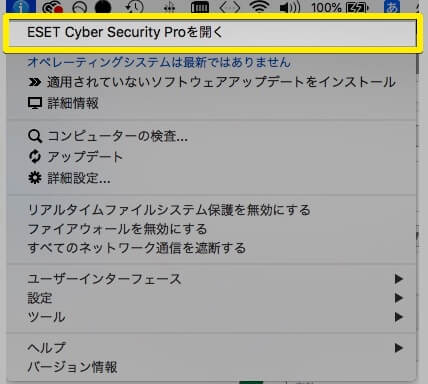
メニューから「設定」を選択
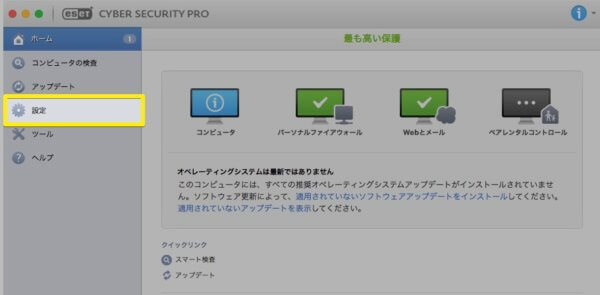
「Webアクセス保護」を探します
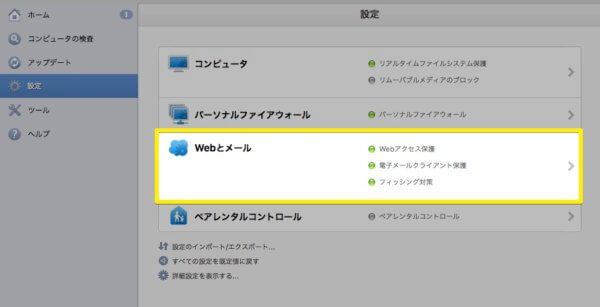
Webアクセス保護の設定に入り、
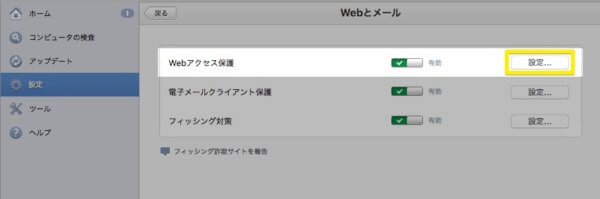
1,2,3の箇所を設定します
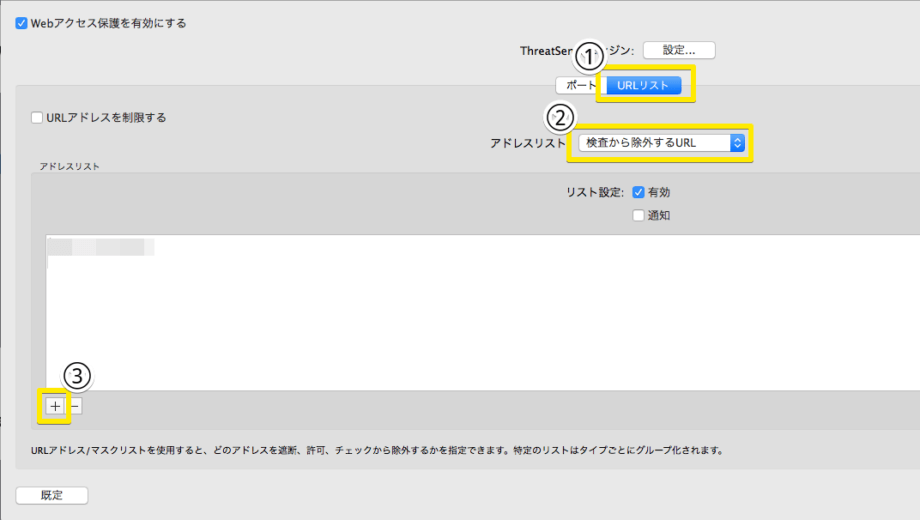
1:URLリスト
2:検査から除外するURL
3:+ボタンをクリック
ブロックから除外するURLを入力
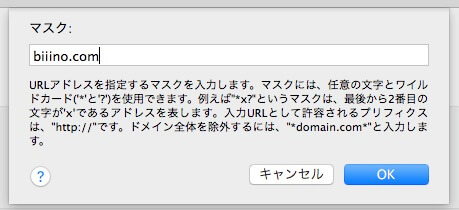
biiino.com のドメインを除外URLとして入力し、OKを押します。
除外URLとして追加されていれば成功!
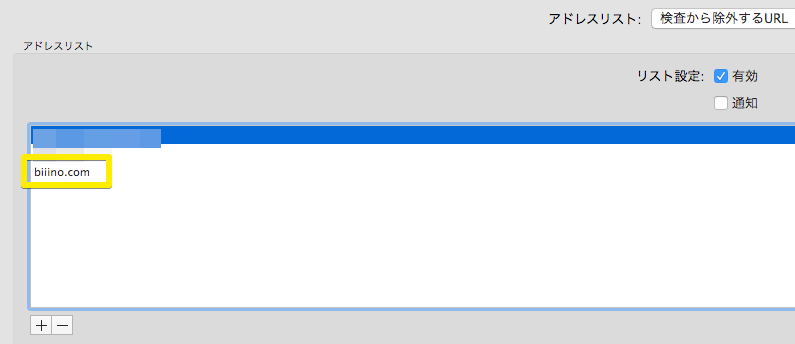
上手くビーノのサイトドメインがブロック対象外として追加されますと、上記のような表示になります。
最後にESETもしくはPCの再起動をしましょう
上記で行いました設定を反映させるため、必ずESETの再起動を行いましょう。
再起動方法が分からない場合は、パソコン自体を再起動いただいても構いません。
もし再起動後も上手く反映されない場合にはご遠慮無くサポートまでお電話くださいね(˚灬˚)ノ
最後に
同じPCやブラウザ、セキュリティソフト等を使っていたとしましても、ちょっとしたバージョンや設定の違い、全く別のソフトをインストールしていたことによる影響など、様々な要因によって挙動は変わって参ります。
まずは上記3つをご確認いただき、それでも解決しない場合にはお気軽にカスタマーサポートまでご連絡くださいませ!





